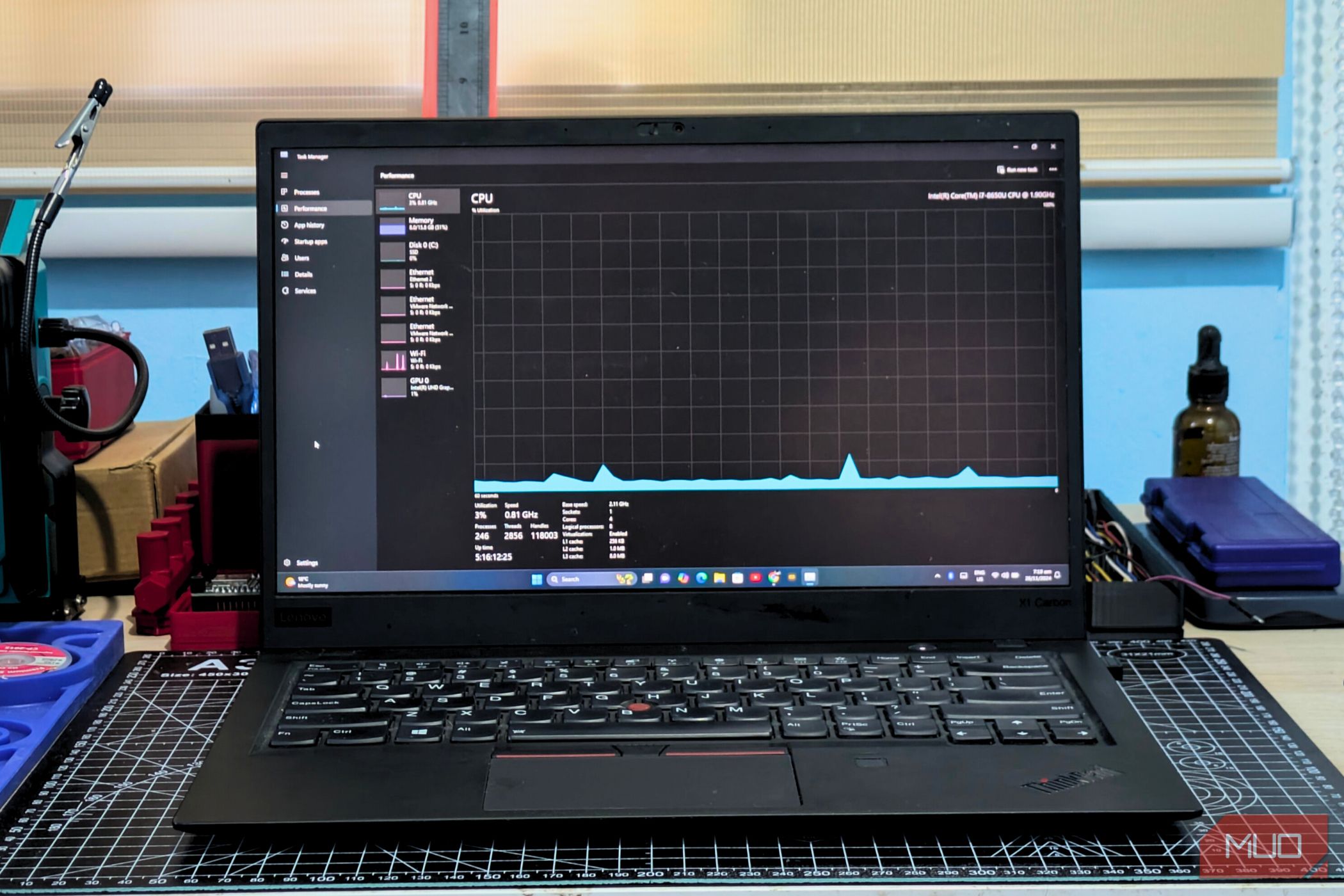حفظ عملکرد لپ تاپ در طول چندین سال نیازمند مراقبت مداوم و اقدامات هوشمندانه است. بعد از پنج سال، لپ تاپ من هنوز مثل نو کار می کند. در اینجا آمده است که من چگونه به این امر دست پیدا می کنم و شما نیز چگونه می توانید!
خلاصه عناوین
- نظافت و نگهداری منظم
- رم و/یا هارد دیسک را ارتقا دهید
- من مطمئن هستم که لپ تاپ من عاری از ویروس است
- دانستن زمان خواب، راه اندازی مجدد و خاموش شدن
- من سرویس های استفاده نشده را غیرفعال نگه می دارم
- برنامهها و برنامههای افزودنی مرورگر را به حداقل میرسانم
- برنامه های راه اندازی غیر ضروری را غیرفعال کنید
- استفاده صحیح از حالت های قدرت و عملکرد
حفظ عملکرد لپ تاپ در طول چندین سال نیازمند مراقبت مداوم و اقدامات هوشمندانه است. بعد از پنج سال، لپ تاپ من هنوز مثل نو کار می کند. در اینجا آمده است که من چگونه به این امر دست پیدا می کنم و شما نیز چگونه می توانید!
نظافت و نگهداری منظم
گرد و غبار یکی از قاتل های خاموش لپ تاپ ها است. به مرور زمان جمع می شود، دریچه ها را مسدود می کند و باعث گرم شدن بیش از حد می شود و طول عمر لپ تاپ شما را کاهش می دهد. بسیاری از مردم این موضوع را نادیده میگیرند، اما من تمیز کردن هفتگی، ماهانه و سالانه را برای اطمینان از اینکه گرد و غبار و زباله روی لپتاپ من جمع نمیشود، به یک عادت همیشگی تبدیل کردهام. در اینجا به نظر می رسد:
- تمیز کردن هفتگی: صفحه، صفحه کلید و بدنه را با یک پارچه میکروفیبر پاک می کنم. یک نمای بیرونی تمیز خوب به نظر می رسد و از تجمع کثیفی که می تواند در طول زمان بر عملکرد تأثیر بگذارد جلوگیری می کند.
- تعمیر و نگهداری ماهانه: من از یک قوطی هوای فشرده برای بیرون راندن گرد و غبار از دریچه ها، پورت ها و صفحه کلید استفاده می کنم. این جریان هوا را بهینه نگه می دارد و از گرم شدن بیش از حد جلوگیری می کند. من همچنین تمام پورت ها را برای هر گونه زباله ای که ممکن است در اتصالات تداخل ایجاد کند، بررسی و تمیز می کنم.
- تمیز کردن داخلی سالیانه: سالی یک بار، لپتاپم را باز میکنم (فقط اگر راحت باشید) و اجزای داخلی، بهویژه فن و هیت سینک را تمیز میکنم. اگر از انجام این کار مطمئن نیستید، یک سرویس تمیز کردن حرفه ای یک گزینه عالی است.
تجمع گرد و غبار ممکن است جزئی به نظر برسد، اما با گذشت زمان، می تواند منجر به خرابی سخت افزار شود. تمیز کردن منظم از این امر جلوگیری می کند و تضمین می کند لپ تاپ شما ساکت و خنک بماند.
رم و/یا هارد دیسک را ارتقا دهید

با گذشت زمان، تقاضای نرم افزار افزایش می یابد، که می تواند منابع لپ تاپ شما را تحت فشار قرار دهد. برای مقابله با این موضوع، می توانید رم خود را به ظرفیت های بالاتر ارتقا دهید و هارد دیسک خود را با یک SSD سریعتر (درایو حالت جامد) جایگزین کنید. ارتقاء رم، قابلیتهای چندوظیفهای لپتاپ شما را افزایش میدهد و عملکرد بهتری را در کارهای خاص ارائه میدهد. ارتقای SSD افزایش قابل توجهی در پاسخگویی، زمان راهاندازی سریعتر و بارگذاری سریعتر برای انواع خاصی از بازیها ایجاد میکند.
توجه داشته باشید که برخی از لپ تاپ ها قابلیت ارتقاء بهتری نسبت به بقیه دارند. لپتاپهای نازک و سبک معمولاً فقط به ارتقاء SSD محدود میشوند، در حالی که لپتاپهای بازی معمولاً امکان ارتقاء رم و SSD را با سرعت و ظرفیت بالاتر فراهم میکنند.
من مطمئن هستم که لپ تاپ من عاری از ویروس است
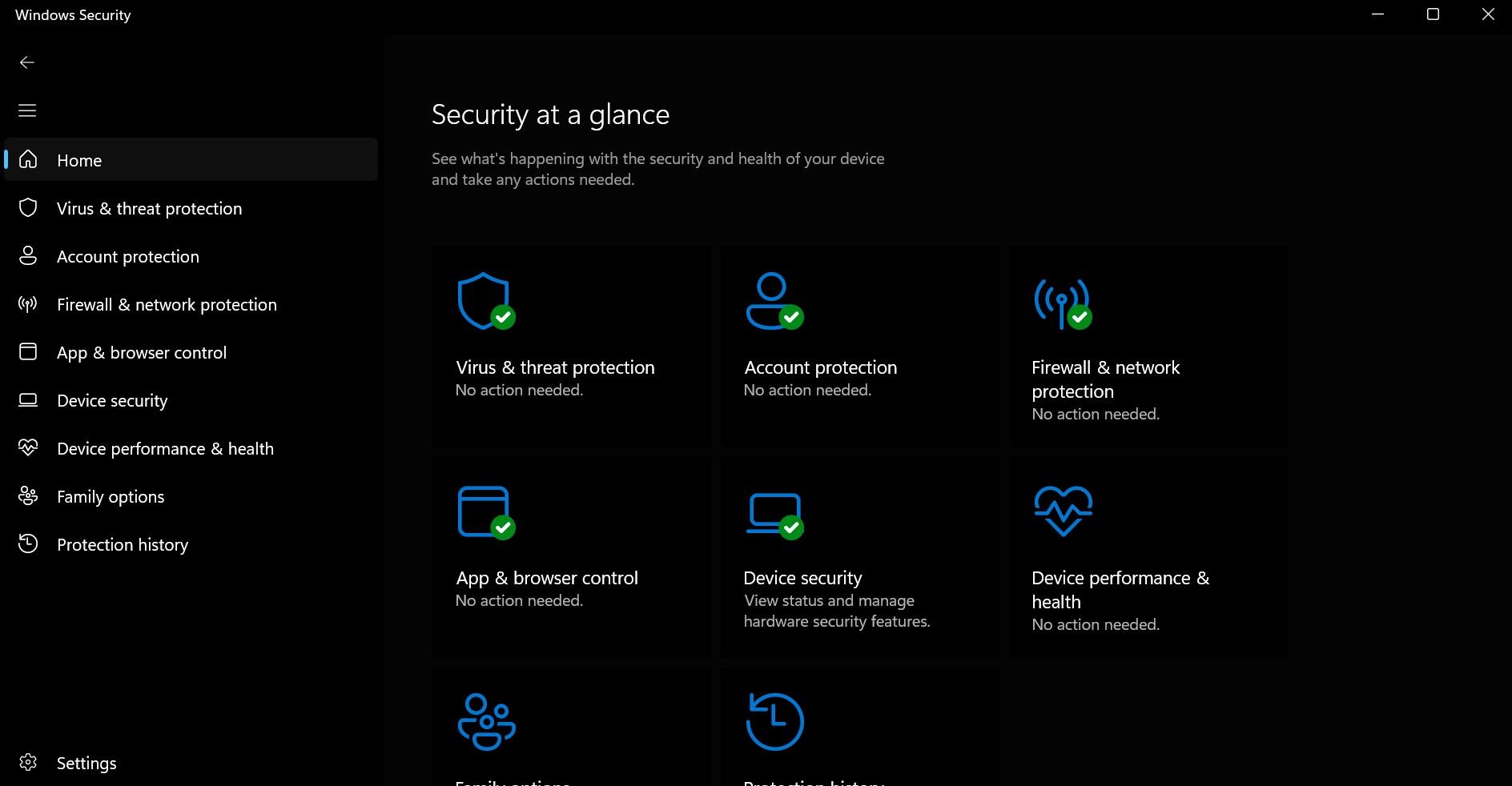
عاری نگه داشتن لپ تاپ شما از ویروس ها و بدافزارها برای عملکرد و امنیت طولانی مدت ضروری است. نرم افزارهای مخرب می توانند سیستم شما را کند کنند، داده ها را سرقت کنند یا به سخت افزار شما آسیب برسانند. به همین دلیل است که من اسکن های معمولی ویروس و محافظت از سیستم را در اولویت قرار می دهم.
من استفاده از Windows Defender را دوست دارم زیرا رایگان، سبک، موثر است و بهروزرسانیهای مداوم را برای مقابله با آخرین تهدیدات ارائه میکند. در اینجا نحوه استفاده از آن برای ایمن نگه داشتن لپ تاپم آمده است:
- اسکن های منظم: من اسکن های سریع هفتگی را برنامه ریزی می کنم و هر ماه یک اسکن کامل انجام می دهم. این به شناسایی و حذف هر گونه تهدید پنهان قبل از ایجاد مشکل کمک می کند.
- محافظت در زمان واقعی: مطمئن می شوم که این ویژگی همیشه فعال است تا Windows Defender بتواند به طور خودکار فعالیت های مشکوک را در پس زمینه مسدود کند.
- فایروال و محافظت از شبکه: من فایروال را فعال نگه می دارم تا از دسترسی غیرمجاز به لپ تاپ خود جلوگیری کنم، به خصوص هنگامی که به Wi-Fi عمومی متصل است.
علاوه بر استفاده از Windows Defender، مرور ایمن را تمرین میکنم و از دانلود فایلها از منابع نامعتبر اجتناب میکنم. با هوشیاری و استفاده از ابزارهای قابل اعتماد، لپ تاپ خود را سال به سال ایمن، ایمن و روان نگه می دارم.
دانستن زمان خواب، راه اندازی مجدد و خاموش شدن
درک تفاوتهای بین حالتهای خواب، راهاندازی مجدد، خواب زمستانی و خاموش کردن به مدیریت سلامت لپتاپ شما کمک میکند:
- خواب: برای استراحت های کوتاه، به سرعت فعالیت را از سر بگیرید.
- راه اندازی مجدد: برای اعمال به روز رسانی ها یا عیب یابی مشکلات.
- خاموش شدن: برای دوره های طولانی عدم استفاده، سیستم را به طور کامل خاموش کنید.
من حالت مناسب را بر اساس الگوهای استفاده خود انتخاب می کنم که به صرفه جویی در انرژی و حفظ ثبات سیستم کمک می کند.
من سرویس های استفاده نشده را غیرفعال نگه می دارم
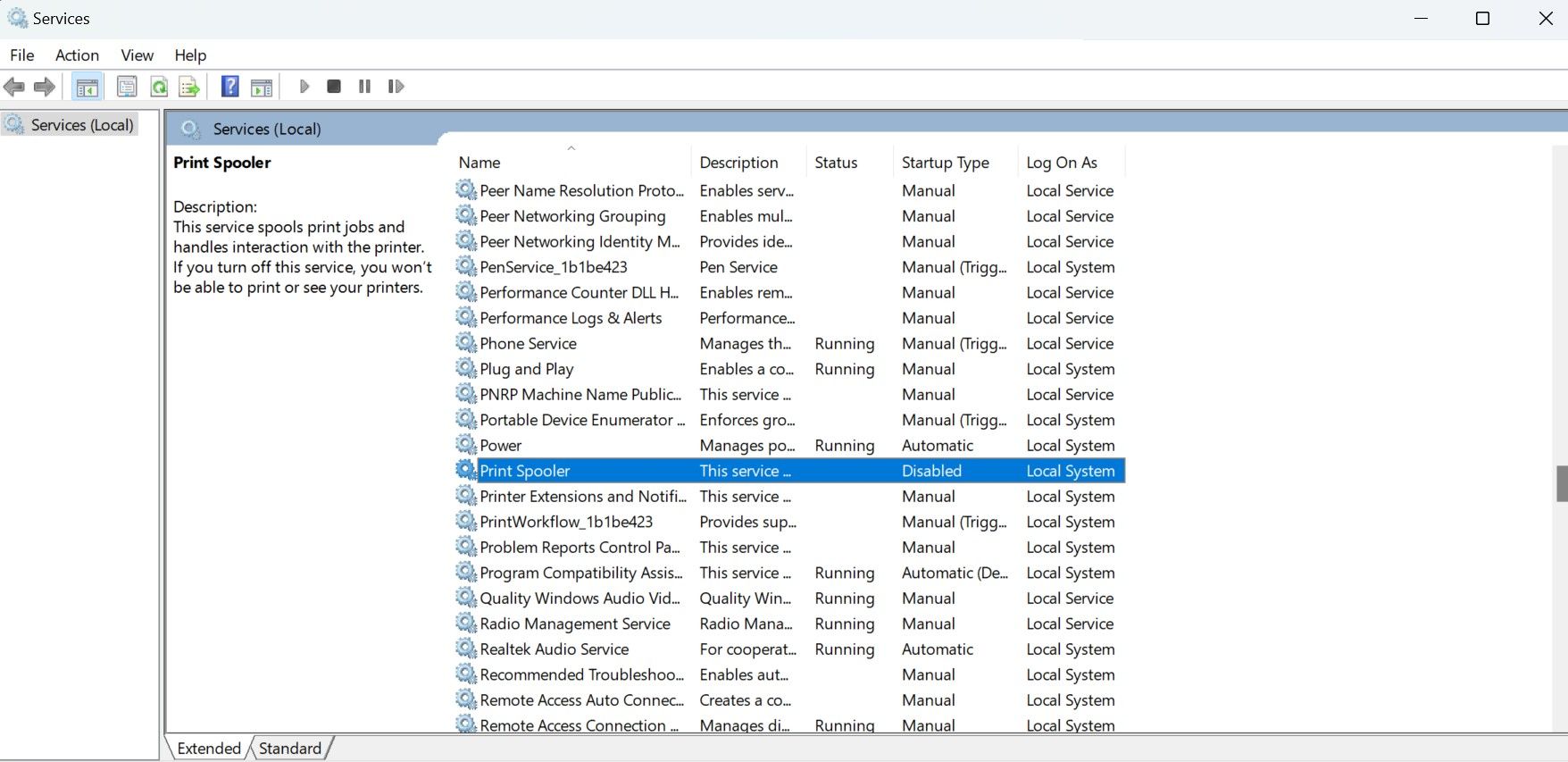
یکی از زیرکانهترین راههایی که لپتاپ شما را کند میکند، فرآیندهای پسزمینه است. اینها برنامه های خدماتی هستند که به صورت بی صدا اجرا می شوند، حتی زمانی که از آنها استفاده نمی کنید. من به طور مرتب این خدمات را بررسی و غیرفعال می کنم. در اینجا نحوه غیرفعال کردن فرآیندها و برنامه های شخص ثالث آمده است:
- با نگه داشتن کلیدهای Windows + R، سرویس ها را باز کنید، سپس «services.msc» را تایپ کنید و Enter را فشار دهید.
- سرویسی را که می خواهید غیرفعال کنید یا روی دستی تنظیم کنید پیدا کنید و برای باز کردن دابل کلیک کنید.
- نوع Startup را به غیرفعال یا دستی تغییر دهید، سپس Apply را بزنید.
- لپ تاپ خود را مجددا راه اندازی کنید.
در اینجا خدماتی وجود دارد که من معمولاً آنها را غیرفعال می کنم یا به صورت دستی تنظیم می کنم:
فرآیند
هدف
چرا غیرفعال یا تنظیم دستی
اسپولر چاپ
وظایف چاپ را برای چاپگرهای متصل یا شبکه شما مدیریت می کند.
اگر از چاپگر استفاده نمی کنید غیرفعال کنید. تا زمانی که بخواهید چیزی را چاپ نکنید، روی سیستم شما تأثیری نخواهد داشت.
به روز رسانی ویندوز
به روز رسانی ویندوز را مدیریت می کند.
برای اطمینان از اعمال بهروزرسانیهای مهم، به جای غیرفعال کردن کامل آن، آن را به صورت دستی تنظیم کنید.
خدمات فکس
از دستگاه های فکس پشتیبانی می کند.
غیرفعال کنید مگر اینکه از دستگاه فکس استفاده کنید که برای اکثر کاربران نادر است.
خدمات دسکتاپ از راه دور
اتصالات دسکتاپ از راه دور را مدیریت می کند.
اگر از راه دور به لپ تاپ خود وصل نمی شوید غیرفعال کنید.
خدمات ایکس باکس
برای اتصال برنامه Xbox و ویژگی های بازی استفاده می شود.
اگر از برنامه های Xbox یا بازی در رایانه شخصی خود استفاده نمی کنید، غیرفعال کنید.
گزارش خطای ویندوز
خطاها را ثبت می کند و گزارش ها را به مایکروسافت ارسال می کند.
اگر نمیخواهید گزارشهای خطا را به مایکروسافت ارسال کنید، غیرفعال کنید، اما به خاطر داشته باشید که این میتواند در تشخیص کمک کند.
سرویس انتقال هوشمند پسزمینه (BITS)
داده ها را در پس زمینه برای سرویس هایی مانند Windows Update منتقل می کند.
اگر بهصورت دستی بهروزرسانیها را مدیریت میکنید، غیرفعال کنید، اما ممکن است بر سایر ویژگیهای سیستم مانند بهروزرسانیهای برنامه تأثیر بگذارد.
رجیستری از راه دور
اجازه دسترسی از راه دور به رجیستری ویندوز شما را می دهد.
برای امنیت بیشتر غیرفعال کنید مگر اینکه در سناریوهای خاصی مورد نیاز باشد.
این مرحله نه تنها باعث صرفه جویی در CPU و RAM می شود، بلکه عمر باتری را نیز بهبود می بخشد. با کاهش این فرآیندها، متوجه بهبود قابل توجهی در عملکرد، به خصوص در لپتاپهای قدیمیتر شدم.
برنامهها و برنامههای افزودنی مرورگر را به حداقل میرسانم
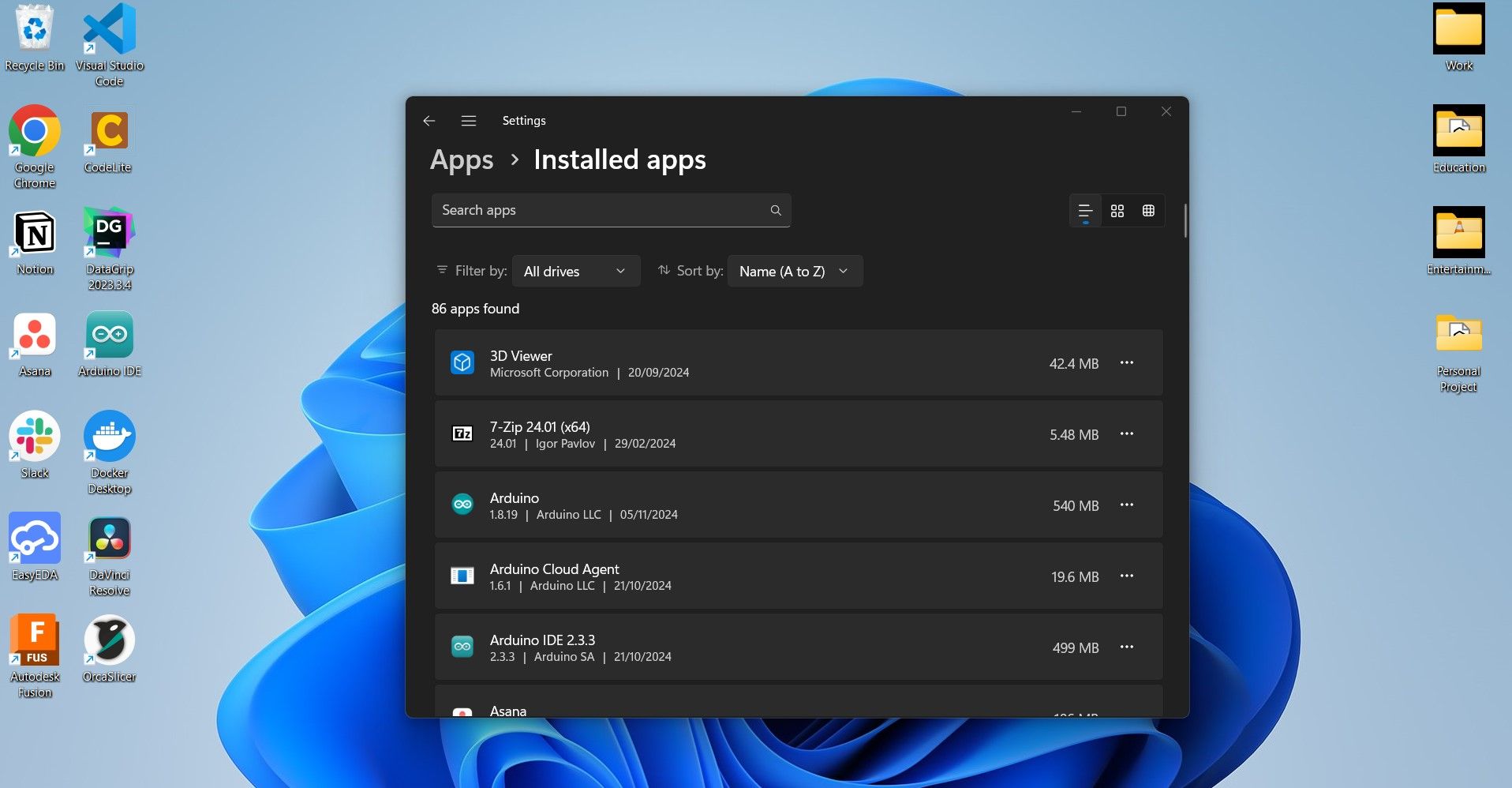
برنامهها و افزونههای مرورگر میتوانند در صورت عدم انتخاب، سیستم شما را متورم کنند. آنها فضای ذخیره سازی را اشغال می کنند، منابع را مصرف می کنند و حتی می توانند تجربه اینترنت شما را کاهش دهند. نصبها را به ابزارهای ضروری محدود میکنم و بهصورت دورهای آنهایی را که دیگر به آنها نیاز ندارم، بررسی و حذف نصب میکنم. این عادت ها سیستم من را ساده و پاسخگو نگه می دارد:
- حداقل نصب برنامه: من فقط چیزی را نصب می کنم که واقعاً استفاده می کنم. اگر به طور موقت به یک برنامه نیاز داشته باشم، به محض اینکه کارم تمام شد آن را حذف نصب می کنم.
- بررسی برنامه افزودنی مرورگر: برنامههای افزودنی میتوانند منبع منبع باشند. من مرورگر خود را به ابزارهای ضروری مانند مسدود کننده تبلیغات، مدیر رمز عبور و برنامه افزودنی یادداشت برداری محدود می کنم.
- پاکسازی دورهای: هر چند ماه یکبار، همه برنامهها و برنامههای افزودنی نصب شده را بررسی میکنم و هر چیز اضافی یا قدیمی را حذف میکنم.
یک سیستم ناب یک سیستم سریع است. به حداقل رساندن کارها در طول سال ها لپ تاپ من را پاسخگو و بدون درهم و برهم نگه داشته است.
برنامه های راه اندازی غیر ضروری را غیرفعال کنید
برنامههایی که در هنگام راهاندازی راهاندازی میشوند میتوانند به طور قابل توجهی بر زمان راهاندازی تأثیر بگذارند. من از Task Manager برای غیرفعال کردن برنامه های راه اندازی غیر ضروری استفاده می کنم. این تنظیم سرعت راه اندازی لپ تاپ من را به طرز چشمگیری بهبود بخشیده است.
- Task Manager را با نگه داشتن Ctrl + Shift + Esc باز کنید.
- روی Startup apps کلیک کنید. با این کار تمام برنامه هایی که پس از روشن کردن لپ تاپ به صورت خودکار اجرا می شوند را به شما نشان می دهد.
- روی برنامه ای که نمی خواهید در هنگام راه اندازی اجرا شود کلیک راست کرده و Disable را انتخاب کنید.
این تغییر چند دقیقه از زمان بوت شدن من کم کرد. همچنین به این معنی است که فرآیندهای پسزمینه کمتری در طول جلسات من اجرا میشوند و عملکرد کلی را افزایش میدهند.
استفاده صحیح از حالت های قدرت و عملکرد
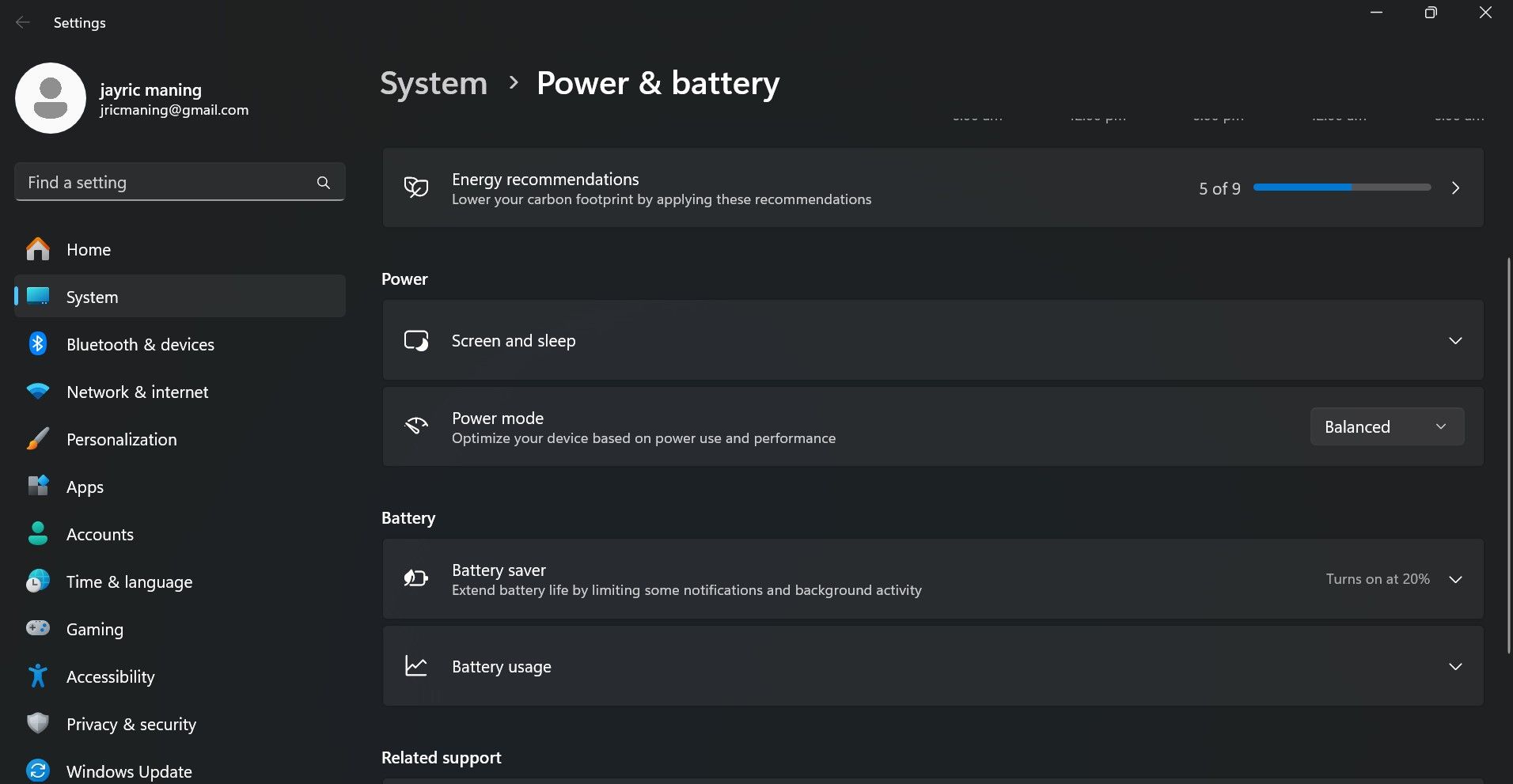
درک و استفاده از تنظیمات برق می تواند به طور قابل توجهی بر طول عمر لپ تاپ شما تأثیر بگذارد. عملکرد و عمر باتری لپ تاپ شما به شدت به نحوه استفاده از حالت های برق آن بستگی دارد. بسیاری از مردم آن را روی یک تنظیم می گذارند، اما من بسته به وظیفه ام حالت ها را تغییر می دهم. در اینجا نحوه مدیریت آن است:
- حالت با کارایی بالا (به ندرت): وقتی کارهای سنگین منابع مانند اجرای ماشین های مجازی را انجام می دهم، به این حالت تغییر می کنم. این اجازه می دهد تا CPU و iGPU با ظرفیت کامل کار کنند، که از تنگناها جلوگیری می کند و به لپ تاپ من اجازه می دهد با ظرفیت کامل کار کند.
- حالت متعادل (پیشفرض): این تنظیم پیشفرض من برای کارهای معمولی مانند مرور، نوشتن یا تماشای ویدیو است. تعادل خوبی بین عملکرد و بهره وری انرژی برقرار می کند.
- حالت ذخیره انرژی: من از این حالت در طول سفر یا هنگام کار با باتری استفاده می کنم. سرعت CPU را کاهش می دهد و صفحه نمایش را کم نور می کند و عمر باتری را حفظ می کند.
فراتر از تغییر حالت، وقتی باتریم نو بود، آن را کالیبره کردم. این شامل شارژ ۱۰۰ درصدی آن میشود و سپس اجازه میدهید تا کاملاً تخلیه شود. این به لپتاپ کمک میکند تا درصد باتری را دقیق بخواند و سلامت باتری را طولانیتر کند. من این روند را هر چند ماه یکبار تکرار می کنم.
بخش بزرگی از کارکردن یک لپتاپ مانند نو برای سالها کار پیچیدهای نیست، اما نیاز به تلاش دارد. تمیز کردن منظم، استفاده هوشمندانه، و ارتقای گاه به گاه کمک زیادی می کند. با دنبال کردن این مراحل، لپ تاپ من به مدت پنج سال سریع، کارآمد و قابل اعتماد باقی مانده است – و لپ تاپ شما نیز می تواند.